„Android“: negaliu ištrinti nuotraukų iš galerijos programos

Ką daryti, kai galimybė ištrinti nuotraukas nesirodo tam tikroms nuotraukoms „Android“ galerijos programoje. Skaitykite, kad sužinotumėte dabar!
WhatsApp yra puikus būdas bendrauti su žmonėmis. Jis yra saugus, paprastas naudoti ir suteikia daugybę funkcijų, kurias vartotojai gali pasirinkti. Tarp jų yra atsarginės kopijos funkcija. Tai leidžia vartotojams saugoti pranešimų ir pokalbių kopijas saugioje vietoje, kad būtų galima viską atkurti, jei netyčia juos ištrintų, pamestų telefoną ir pan.
Štai kaip sukurti „WhatsApp“ pokalbių atsarginę kopiją „Android“:
Pirmiausia atidarykite programą ir spustelėkite tris taškus viršutiniame dešiniajame kampe. Bakstelėkite Nustatymai.
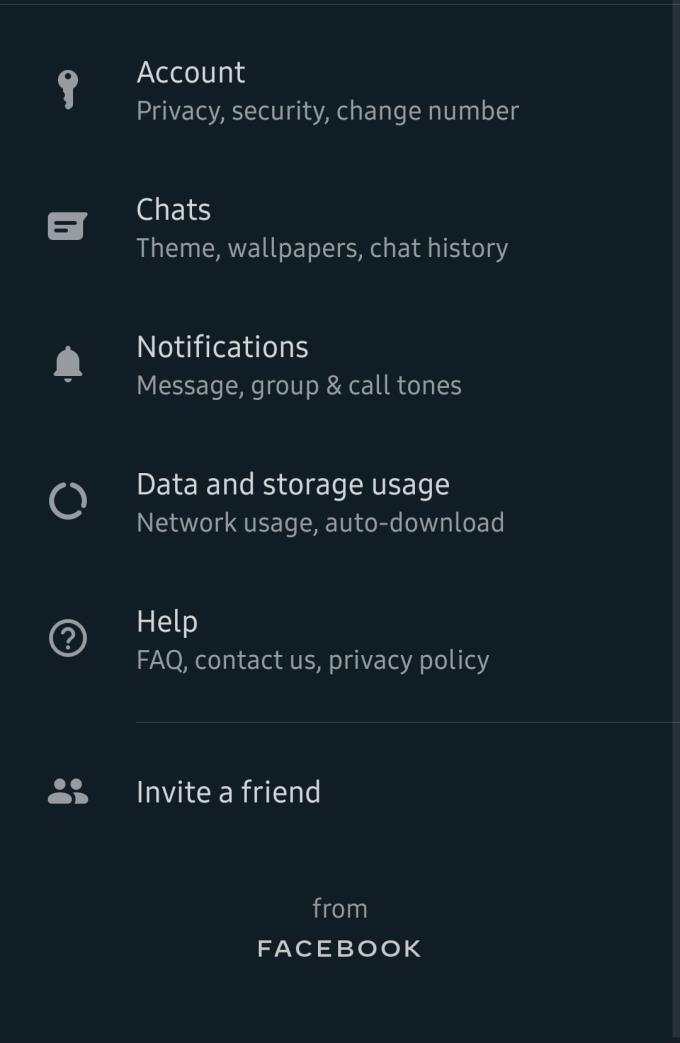
Jūsų paskyros nustatymai
Pamatysite savo profilio apžvalgą ir keletą papildomų parinkčių. Čia norėsite spustelėti Pokalbiai.
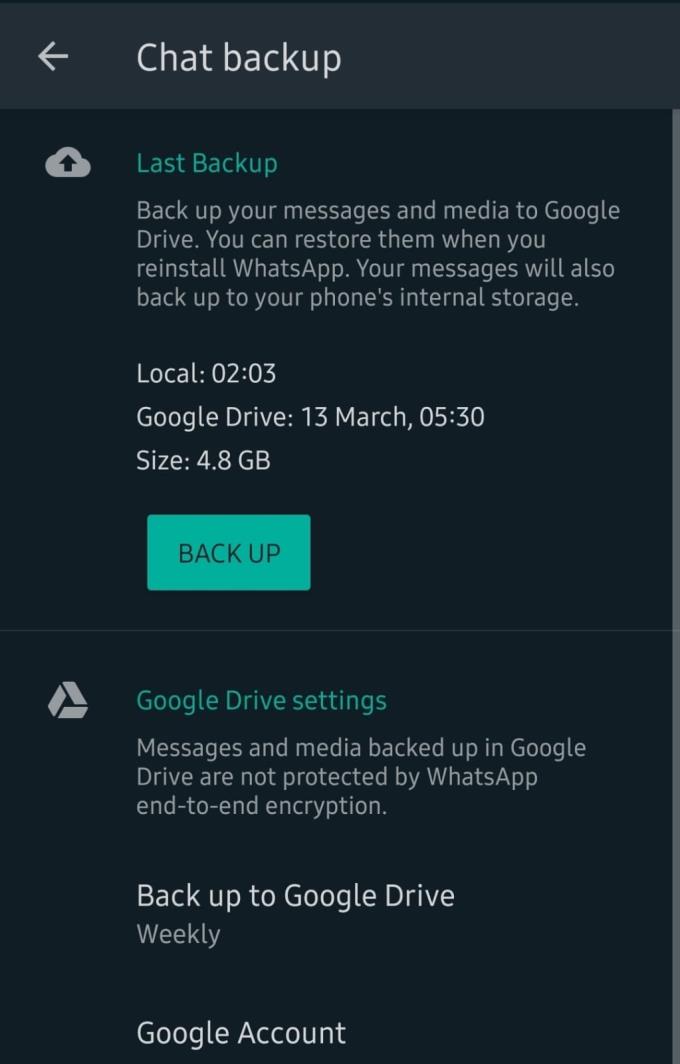
Jūsų pokalbio atsarginės parinktys
Pokalbio parinktyse rasite pokalbių atsarginę kopiją. Bakstelėkite jį ir susidursite su daugybe papildomų atsarginės kopijos parinkčių. Galite išsaugoti jį savo „Google“ diske, kad rastumėte parinktis, kaip pasirinkti tinkamą paskyrą, pasirinkti, kurį tinklą naudoti atsarginėms kopijoms kurti, atsarginių kopijų kūrimo dažnumą ir kt.
Patarimas: rekomenduojame kurti atsargines kopijas bent kartą per savaitę.
Be to, bet kuriuo metu galite sukurti atsarginę kopiją neautomatiniu būdu, atlikdami tuos pačius veiksmus ir spustelėdami viršuje esantį atsarginės kopijos kūrimo mygtuką. Taip pat pamatysite, kokio dydžio buvo paskutinė atsarginė kopija, ir galėsite patikrinti, kada paskutinį kartą telefonas ją išsaugojo.
Štai kaip sukurti „WhatsApp“ pokalbių atsargines kopijas „iOS“:
Atidarykite programą ir spustelėkite mygtuką Nustatymai apatiniame dešiniajame kampe. Kitame meniu bakstelėkite parinktį Pokalbiai.
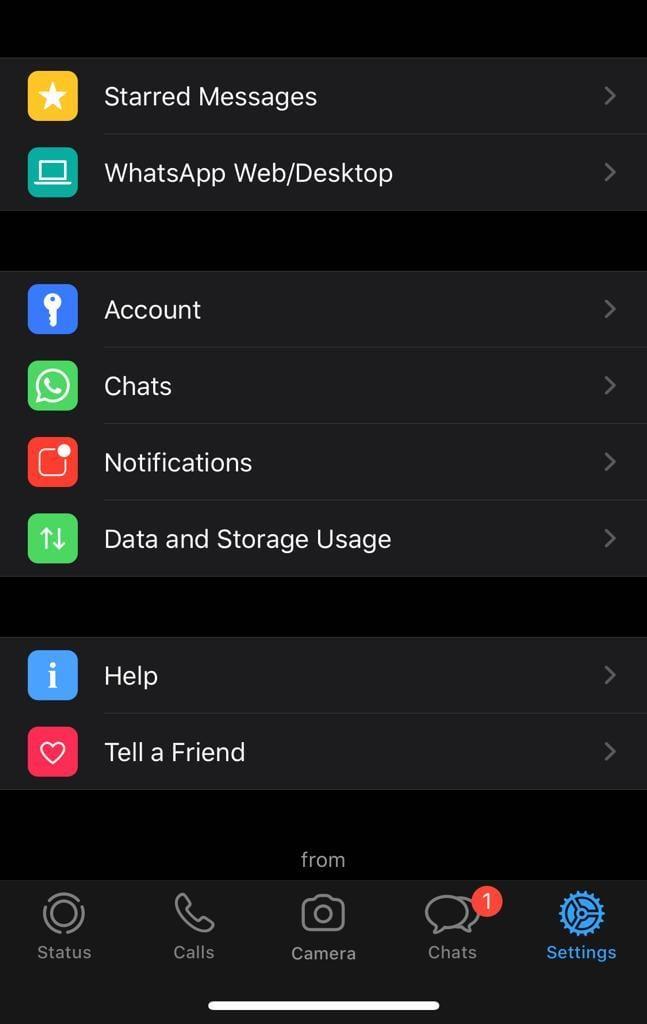
Meniu Nustatymai
Kitame ekrane pasirinkite Pokalbių atsarginė kopija ir pamatysite kelias parinktis. „iOS“ jūsų pokalbių atsarginės kopijos išsaugomos „iCloud“, o tai reiškia, kad turite būti prisijungę prie savo, kad galėtumėte kurti atsargines pokalbių kopijas.
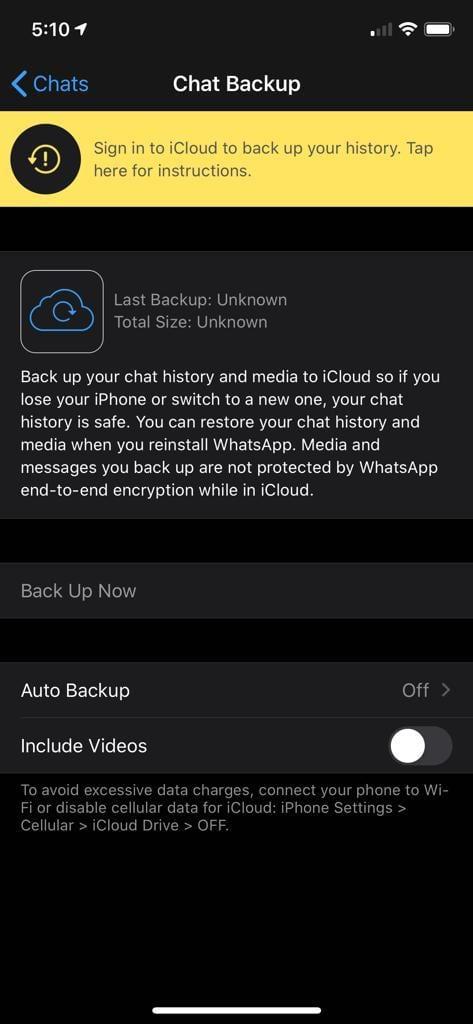
Jūsų pokalbio atsarginės parinktys
Pirmiausia būtinai prisijunkite prie „iCloud“, tada nustatykite atsargines parinktis pagal savo skonį.
Patarimas: rekomenduojame kurti atsargines kopijas bent kartą per savaitę.
Kaip atkurti pokalbio atsarginę kopiją „Android“:
Atkurti žinutes telefone paprasta – iš tikrųjų tai vyksta automatiškai. Įsitikinkite, kad prisijungdami naujajame įrenginyje naudojate tą pačią informaciją kaip ir senajame – taigi tą patį telefono numerį ir tą pačią „Google“ paskyrą, kitaip jis neveiks.
Patvirtinkite savo telefono numerį teksto pranešimu taip, kaip tai darei pradėdami jį naudoti, o proceso metu jums bus pasakyta, kad norėdami atkurti atsarginę kopiją, turite duoti WhatsApp leidimą pasiekti savo kontaktus, nuotraukas, mediją ir failą. Kai tai padarysite, jums bus parodyta parinktis atkurti atsarginę kopiją.
Patarimas: jei šiuo metu neatkursite atsarginės kopijos, vėliau to negalėsite padaryti!
Bakstelėkite atkūrimo mygtuką ir palaukite, kol „WhatsApp“ nuskaitys informaciją ir atkurs jūsų pokalbius. Atsižvelgiant į failo dydį ir pranešimų skaičių, tai gali šiek tiek užtrukti. Kai būsite paraginti, spustelėkite Pirmyn ir grįšite ten, kur baigėte!
Kaip atkurti pokalbio atsarginę kopiją iOS:
Pokalbius iš „iCloud“ lengva atkurti – pirmiausia įdiekite ir patvirtinkite „WhatsApp“ naudodami savo telefono numerį. Ir numeris, ir „iCloud“ paskyra turi atitikti tuos, kuriuos turėjote anksčiau, kitaip tai neveiks. Atlikdami sąrankos procesą, patvirtinę savo numerį būsite paraginti atkurti iš „iCloud“.
Pamatysite šiek tiek informacijos apie tai, kiek tekstų ir vaizdų reikia atkurti, kokio dydžio failas ir kada buvo sukurta atsarginė kopija. Bakstelėkite Atkurti pokalbių istoriją ir palaukite, kol procesas bus baigtas – jūsų pokalbiai vėl bus tokie, kokius palikote!
Ką daryti, kai galimybė ištrinti nuotraukas nesirodo tam tikroms nuotraukoms „Android“ galerijos programoje. Skaitykite, kad sužinotumėte dabar!
Sužinokite, kaip lengva pridėti naują WhatsApp kontaktą naudojant savo individualų QR kodą, kad sutaupytumėte laiko ir profesionaliai išsaugotumėte kontaktus.
Nutildykite grupinius teksto pranešimus Android 11, kad išlaikytumėte pranešimus darbo metu valdomi programėlėje Žinutės, WhatsApp ir Telegram.
WhatsApp Web neveikia? Nesijaudinkite. Čia pateikiami keli patarimai, kuriuos galite išbandyti, kad WhatsApp vėl veiktų.
Kai kurie vartotojai skundžiasi, kad WhatsApp neatsisiunčia medijos failų. Išnagrinėjome šią problemą ir radome penkis sprendimus.
Sužinokite, kaip atsijungti nuo WhatsApp be paskyros ištrynimo. Informacija apie WhatsApp atsijungimą bei nuorodos į kitus išteklius.
Nors „WhatsApp“ yra puikus įrankis, galbūt norėsite atsikratyti paskyros. Tiesiog pašalinus programą, ji iš tikrųjų nepašalinama
Daugeliui telefonų naudotojų, jei jų programos ir sistema naudotų tamsesnę spalvų schemą, maloniau – tai lengviau akims, mažiau trikdo tamsesnėje aplinkoje,
Norėdami klausytis garso pranešimų per WhatsApp siuntėjui to nežinant, persiųskite pranešimą kam nors kitam arba įjunkite lėktuvo režimą.
Sužinokite, kaip atsakyti į konkretų pranešimą „Whatsapp“.
Gerai žinomas faktas, kad dauguma „Facebook“ priklausančių programų dabar turi „Istorijų“ funkciją. Ji taip pat pateikiama „WhatsApp“ forma „WhatsApp Status“. Deja, dauguma vartotojų turi daryti ekrano kopiją.
„WhatsApp“ pokalbių nutildymas gali suteikti jums ramybės, kai esate linkęs gauti daug pranešimų. Jūs stengiatės išlikti viršuje ir atsakyti tiek, kiek jūs
Pridėkite šiek tiek gyvybės savo WhatsApp lipdukams pridėdami prie jų garso. Štai kaip.
Ar tiesiog nekenčiate to, kai siunčiate kam nors „WhatsApp“, o jie žiūri į pranešimą amžinai? Arba jie ignoruoja jūsų pranešimus, arba ignoruoja
Grupės „WhatsApp“ yra puikus būdas dalytis informacija ir kalbėtis su keliais žmonėmis vienu metu... bet tarp šlamšto ir grupių, kurios gyvena ilgiau.
Iki 2019 m. vienintelis būdas neleisti kam nors pridėti kito asmens prie grupės buvo asmeniškai užblokuoti grupės administratorius. Tai kėlė visokių
Sužinokite, kaip sužinoti, ar kas nors užblokavo jus „WhatsApp“, „Instagram“ ar „Facebook“.
Kas nutiks, jei nesutiksite su naujomis WhatsApps taisyklėmis ir sąlygomis? Jis nėra gražus.
Pažiūrėkite, ar „WhatsApp“ nuo 2016 m. dalijasi jūsų asmenine informacija su „Facebook“. Tačiau reikia laukti tris dienas.
Pažiūrėkite, kaip lengva siųsti garso pranešimus iš WhatsApp į Telegram ir atvirkščiai. Atlikite šiuos lengvai atliekamus veiksmus.
Kryžminės nuorodos gali padaryti jūsų dokumentą daug patogesnį naudoti, gerai organizuotą ir prieinamą. Šiame gide sužinosite, kaip sukurti kryžmines nuorodas „Word“.
Norite sužinoti, kaip integruoti ChatGPT į Microsoft Word? Šiame gide parodoma, kaip tai padaryti naudojant ChatGPT for Word priedą, per 3 paprastus žingsnius.
Ar jums reikia suplanuoti periodinius susitikimus MS Teams su tais pačiais komandos nariais? Sužinokite, kaip nustatyti periodinį susitikimą Teams.
Laikykite talpyklą išvalytą savo „Google Chrome“ naršyklėje naudojant šiuos žingsnius.
Spotify gali būti erzinantis, jei jis automatiškai atsiveria kiekvieną kartą, kai paleidžiate savo kompiuterį. Išjunkite automatinius paleidimus naudodami šiuos žingsnius.
Ar nuolat matote „Atsiprašome, negalėjome jūsų prijungti“ klaidą MS Teams? Išbandykite šiuos trikčių šalinimo patarimus, kad atsikratytumėte šios problemos dabar!
Šiuo metu Microsoft Teams Live Events neleidžia išjungti anoniminių klausimų. Net ir registruoti vartotojai gali siųsti anoniminius klausimus.
Čia rasite išsamius nurodymus, kaip pakeisti vartotojo agento eilutę Apple Safari naršyklėje „MacOS“.
Sužinokite, kaip ištaisyti OneDrive klaidos kodą 0x8004de88, kad galėtumėte vėl naudotis savo debesų saugykla.
Ar turite RAR failų, kuriuos norite konvertuoti į ZIP failus? Sužinokite, kaip konvertuoti RAR failą į ZIP formatą.




























